我们对U盘、移动硬盘或者本地磁盘进行bitlocker加密之后,每一次都需要密码才能解密打开。而不少用户觉得十分麻烦,想要取消bitlocker加密功能。那么bitlocker加密如何取消?下面装机之家分享一下Win7系统电脑取消bitlocker加密的方法。
1、首先我们点击“开始菜单”按钮,再点击控制面板,修改查看方式为大图标,点击“bitlocker驱动器加密”选项,如下图所示:
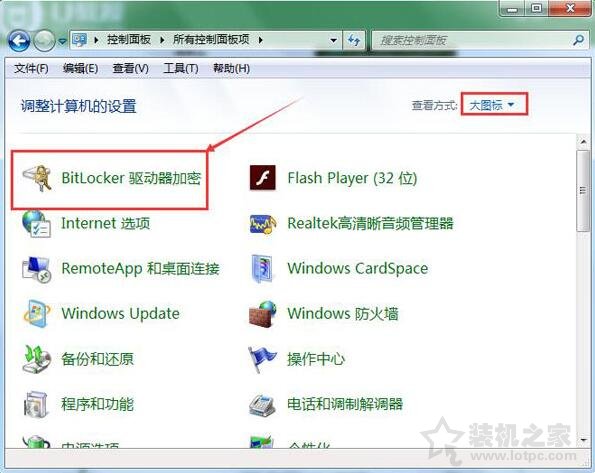
2、点击下面bitlocker驱动器加密的“解锁驱动器”选项,如下图所示:
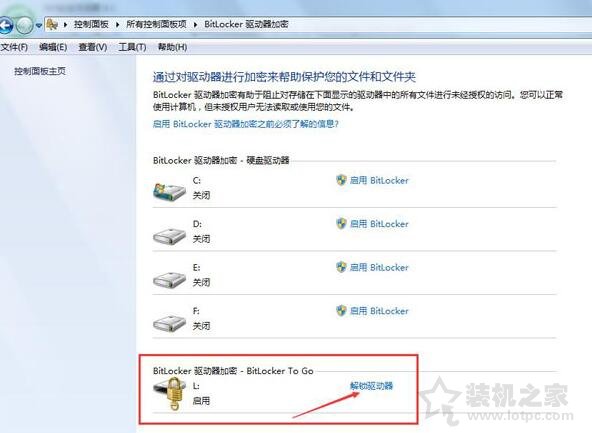
3、在弹出的窗口中键入解锁密码,并且点击解锁,如下图所示:
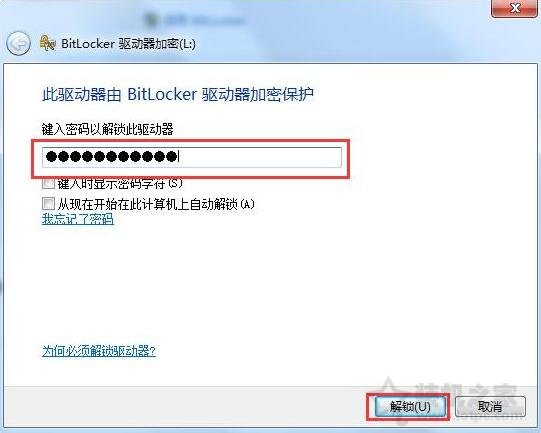
4、之后在刚刚的窗口中直接点击“关闭bitlocker”,如下图所示:
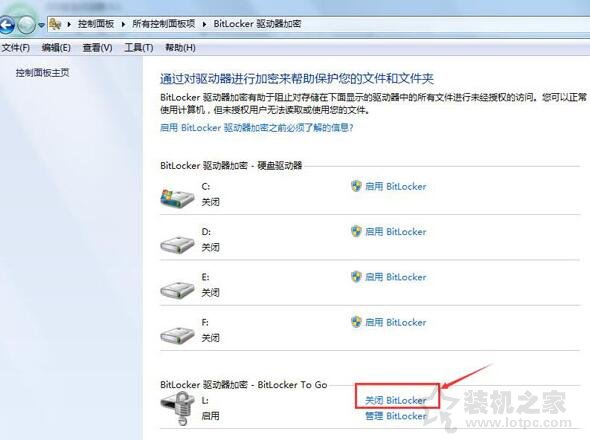
5、在关闭bitlocker窗口中点击解密驱动器按钮,如下图所示:
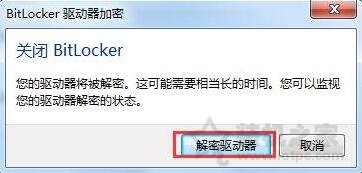
6、静静等待解密过程,这个过程中不要拔出u盘。如下图所示:
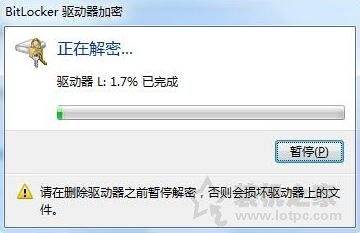
7、最后解密完成会弹出提示框,直接点击关闭按钮即可。如下图所示:

以上就是装机之家分享的Win7系统电脑取消bitlocker加密的方法,如果你不想使用bitlocker加密功能,不妨通过以上的方法来取消掉,希望能够帮助到大家。


















